Les meilleurs emplois de villageois Minecraft

Les villages Minecraft créent un répit dans la vie habituellement solitaire de collecte et d'artisanat du jeu. Mieux encore, les PNJ d'une ville ont des emplois, ce qui
Désactiver SuperFetch dans Windows 10 : SuperFetch est un concept qui a été introduit dans Windows Vista et les versions ultérieures et qui est parfois mal interprété. SuperFetch est essentiellement une technologie qui permet à Windows de gérer plus efficacement la mémoire vive . SuperFetch a été introduit dans Windows pour atteindre deux objectifs majeurs.
Réduire le temps de démarrage - Le temps mis par Windows pour ouvrir et charger le système d'exploitation sur l'ordinateur, qui comprend tous les processus d'arrière-plan essentiels au bon fonctionnement de Windows, est appelé temps de démarrage. SuperFetch réduit ce temps de démarrage.
Rendre les applications plus rapides – Le deuxième objectif de SuperFetch est de lancer les applications plus rapidement. SuperFetch le fait en préchargeant vos applications non seulement en fonction des applications les plus fréquemment utilisées, mais également en fonction de l'heure à laquelle vous les utilisez. Par exemple, si vous ouvrez une application le soir et que vous continuez à le faire pendant un certain temps. Ensuite, avec l'aide de SuperFetch, Windows chargera une partie de l'application dans la soirée. Désormais, chaque fois que vous ouvrirez l'application le soir, une partie de l'application est déjà chargée dans le système et l'application sera chargée rapidement, économisant ainsi le temps de lancement.
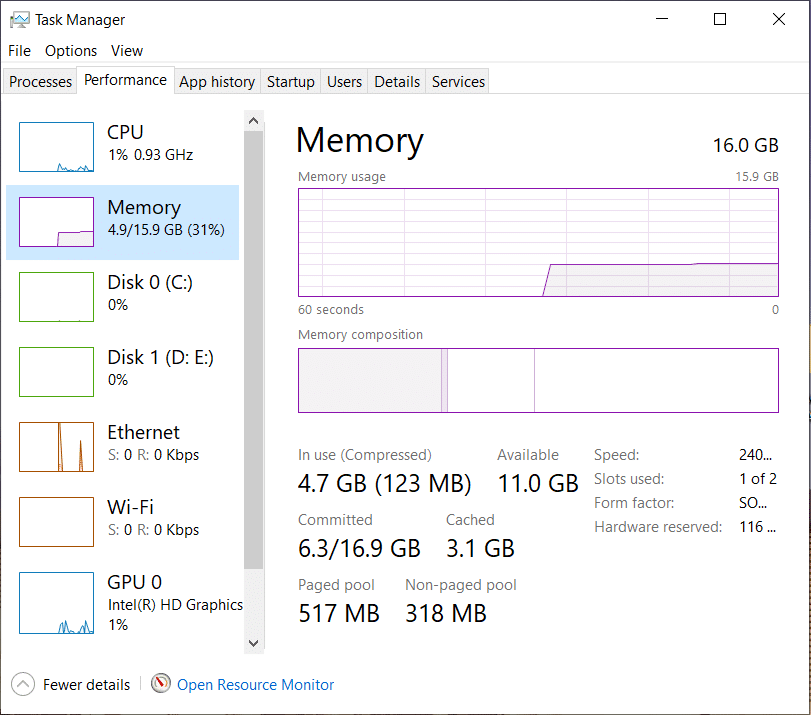
Dans les systèmes informatiques dotés d'un ancien matériel, le SuperFetch peut être une tâche difficile à exécuter. Dans les systèmes plus récents dotés du matériel le plus récent, SuperFetch fonctionne facilement et le système répond également bien. Cependant, dans les systèmes qui ont vieilli et qui utilisent Windows 8/8.1/10 dans lequel SuperFetch est activé, cela peut ralentir en raison de limitations matérielles. Afin de fonctionner correctement et sans tracas, il est conseillé de désactiver le SuperFetch dans ces types de systèmes. La désactivation de SuperFetch améliorera la vitesse et les performances du système. Pour désactiver SuperFetch dans Windows 10 et gagner beaucoup de temps, suivez ces méthodes qui sont expliquées ci-dessous.
Contenu
3 manières de désactiver SuperFetch dans Windows 10
Assurez-vous de créer un point de restauration au cas où quelque chose se passerait mal.
Désactiver SuperFetch à l'aide de Services.msc
Le service.msc ouvre la console des services qui permet aux utilisateurs de démarrer ou d'arrêter divers services Windows. Ainsi, pour désactiver SuperFetch à l'aide de la console des services, suivez ces étapes :
1.Cliquez sur le menu Démarrer ou appuyez sur la touche Windows .
2. Tapez Exécuter et appuyez sur Entrée .
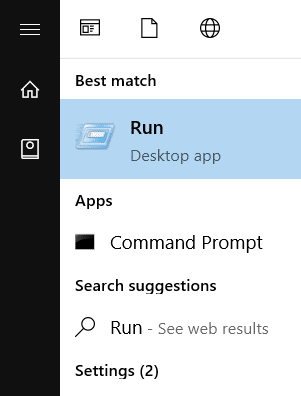
3. Dans la fenêtre Exécuter, tapez Services.msc et appuyez sur Entrée .

4. Recherchez maintenant SuperFetch dans la fenêtre des services.
5. Cliquez avec le bouton droit sur SuperFetch et sélectionnez Propriétés .
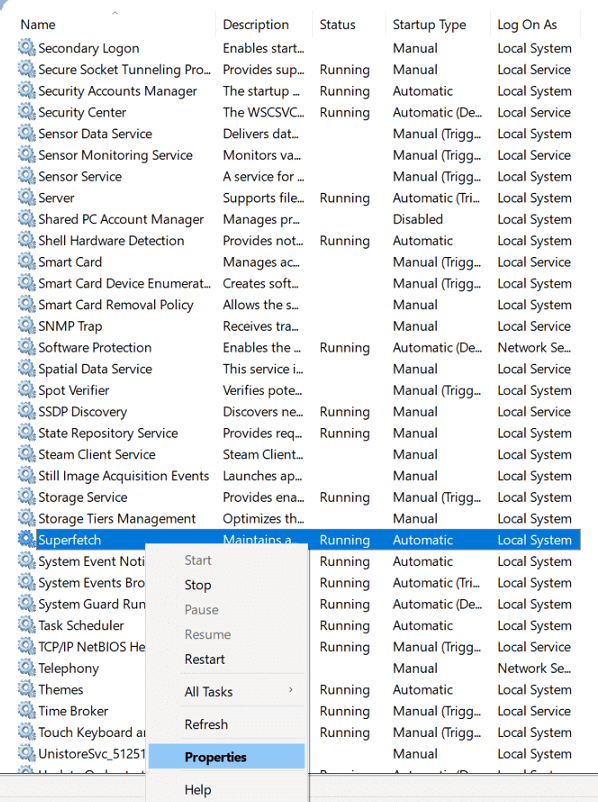
6. Maintenant, si le service est déjà en cours d'exécution, assurez-vous de cliquer sur le bouton Arrêter.
7.Ensuite, dans la liste déroulante Type de démarrage , sélectionnez Désactivé.
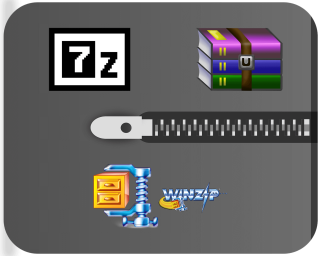
8.Cliquez sur OK puis sur Appliquer.
De cette façon, vous pouvez facilement désactiver le SuperFetch en utilisant services.msc dans Windows 10.
Désactiver SuperFetch à l'aide de l'invite de commande
Pour désactiver SuperFetch à l'aide de l'invite de commande, procédez comme suit :
1.Cliquez sur le menu Démarrer ou appuyez sur la touche Windows .
2.Tapez CMD et appuyez sur Alt+Maj+Entrée pour exécuter le CMD en tant qu'administrateur.

3. Dans l'invite de commande, tapez la commande suivante et appuyez sur Entrée :
sc stop "SysMain" & sc config "SysMain" start=disabled

Pour le redémarrer à nouveau, tapez la commande suivante
sc config "SysMain" start=auto & sc start "SysMain"
4.Après l'exécution des commandes, redémarrez le système.
Voici comment vous pouvez désactiver le SuperFetch à l'aide de l'invite de commande dans Windows 10.
Désactiver SuperFetch à l'aide de l'éditeur de registre Windows
1.Cliquez sur le menu Démarrer ou appuyez sur la touche Windows .
2.Tapez Regedit et appuyez sur Entrée .
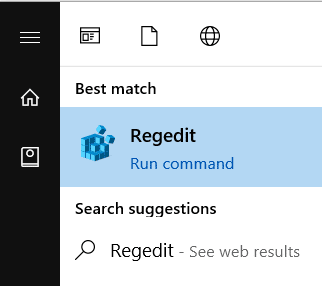
3.Dans le volet de gauche, sélectionnez HKEY_LOCAL_MACHINE et cliquez dessus pour l'ouvrir.
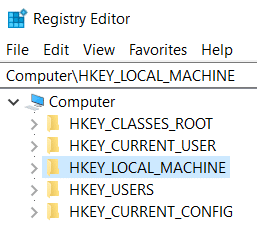
Remarque : Si vous pouvez accéder directement à ce chemin, passez à l'étape 10 :
HKEY_LOCAL_MACHINE\SYSTEM\CurrentControlSet\Control\Session Manager\Memory Management\PrefetchParameters
4. À l'intérieur du dossier, ouvrez le dossier Système en double-cliquant dessus.

5.Ouvrez l' ensemble de contrôle actuel .

6.Double-cliquez sur Contrôle pour l'ouvrir.
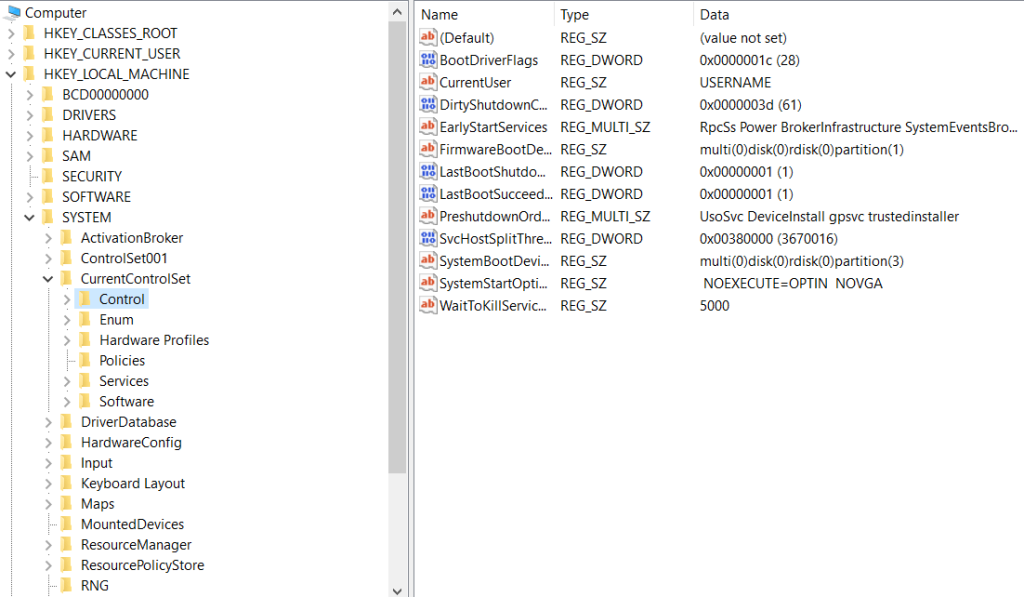
7.Double-cliquez sur Session Manager pour l'ouvrir.
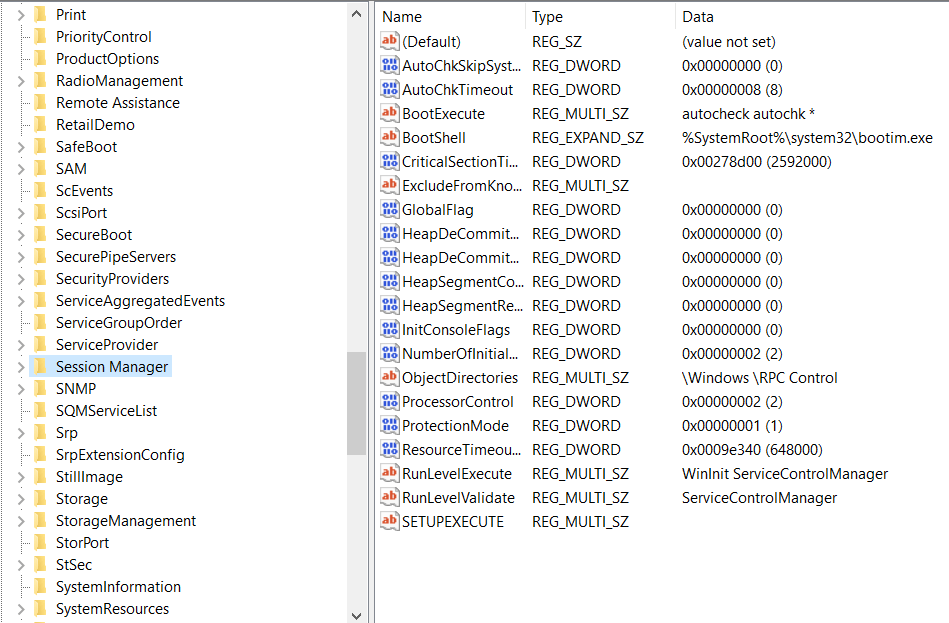
8.Double-cliquez sur Gestion de la mémoire pour l'ouvrir.
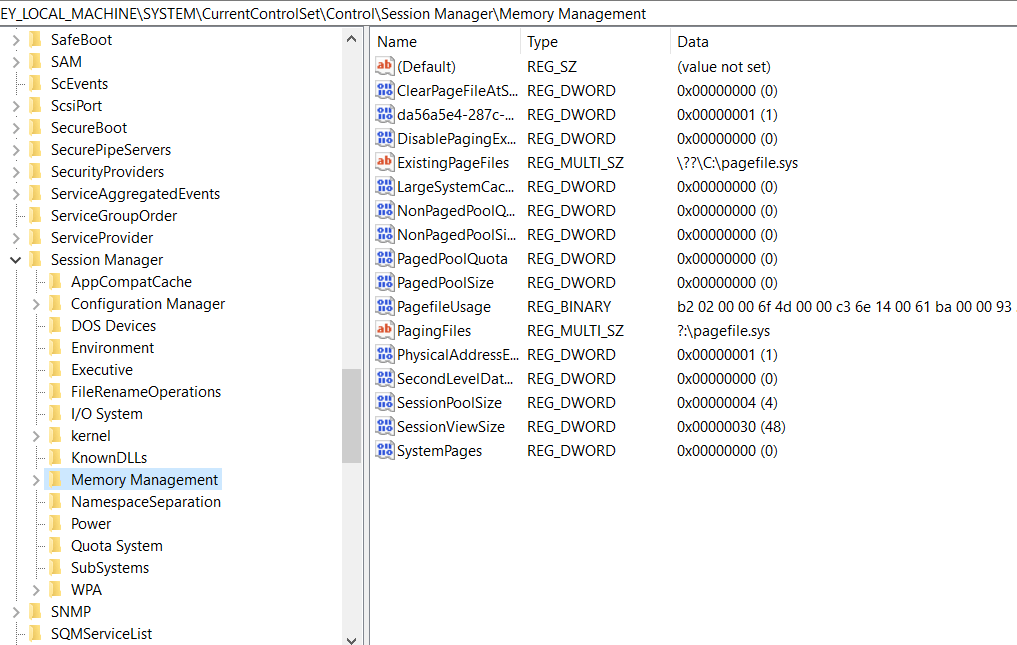
9.Sélectionnez les paramètres de prélecture et ouvrez-les.
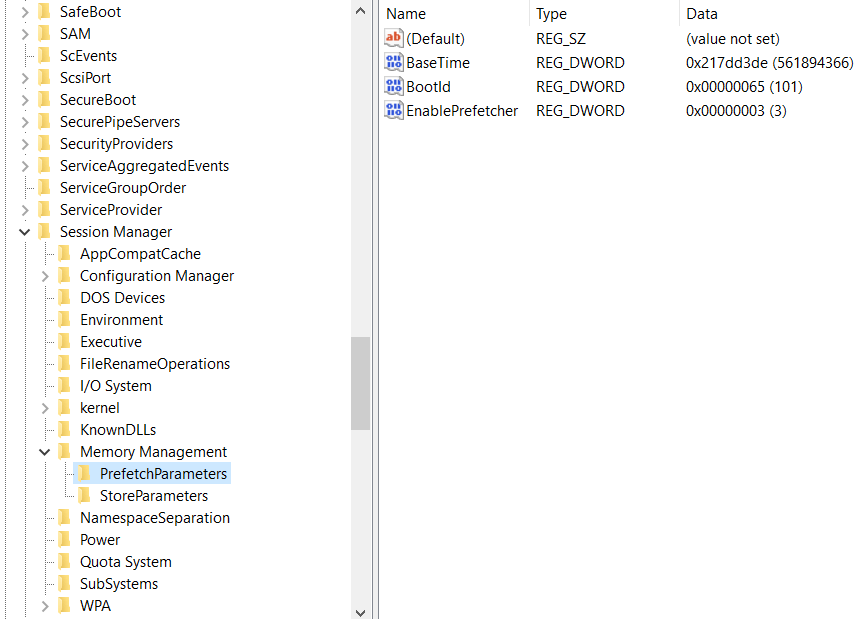
10.Dans le volet droit de la fenêtre, il y aura Activer SuperFetch , cliquez dessus avec le bouton droit et sélectionnez Modifier .
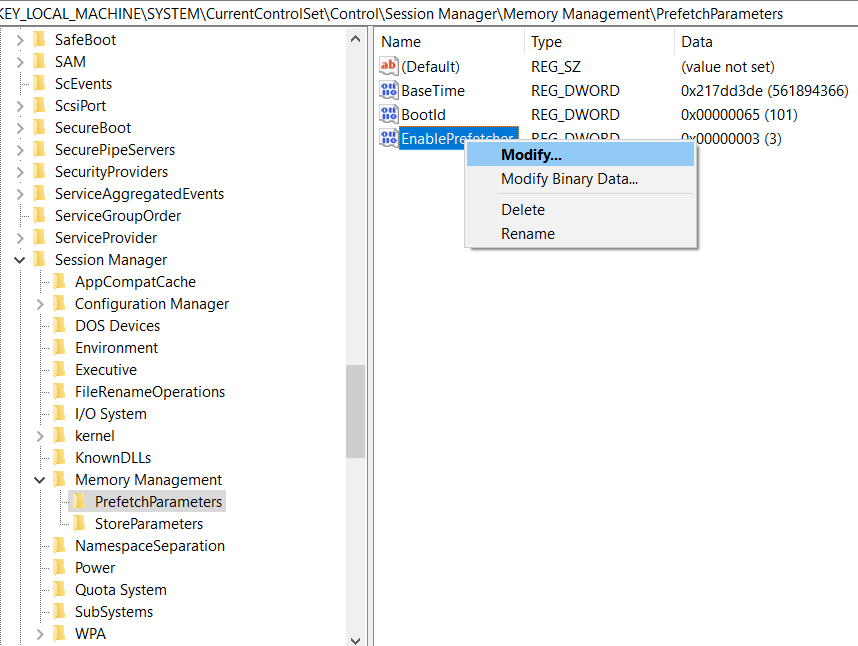
11.Dans le champ de données de valeur, saisissez 0 et cliquez sur OK.
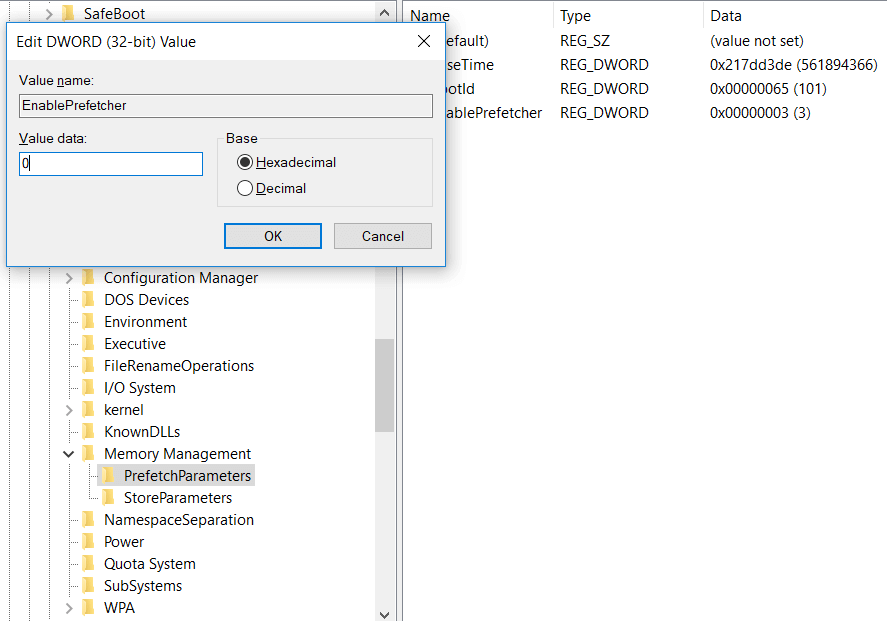
12.Si vous ne parvenez pas à trouver Activer SuperFetch DWORD, cliquez avec le bouton droit sur PrefetchParameters, puis sélectionnez Nouveau > Valeur DWORD (32 bits).
13.Nommez cette clé nouvellement créée comme Activer SuperFetch et appuyez sur Entrée. Suivez maintenant les étapes ci-dessus comme indiqué.
14.Fermez toutes les fenêtres et redémarrez l'ordinateur.
Une fois que vous avez redémarré le système, SuperFetch sera désactivé et vous pouvez le vérifier en passant par le même chemin et la valeur de Enable SuperFetch sera 0, ce qui signifie qu'il est désactivé.
Mythes sur SuperFetch
L'un des plus grands mythes à propos de SuperFetch est que la désactivation de SuperFetch augmentera la vitesse du système. Ce n'est pas vrai du tout. Cela dépend totalement du matériel de l'ordinateur et du système d'exploitation. On ne peut pas généraliser l'effet de SuperFetch selon lequel il ralentira ou non la vitesse du système. Dans les systèmes où le matériel n'est pas nouveau, le processeur est lent et sur lequel ils utilisent un système d'exploitation comme Windows 10, il est conseillé de désactiver SuperFetch, mais dans les ordinateurs de nouvelles générations où le matériel est à la hauteur, il est conseillé d'activer SuperFetch et laissez-le faire son travail car il y aura moins de temps de démarrage et le temps de lancement de l'application sera également minimum. SuperFetch dépend également uniquement de la taille de votre RAM. Plus la RAM est grande, plus SuperFetch fera du bon travail. Les résultats de SuperFetch sont basés sur les configurations matérielles, le généraliser pour chaque système dans le monde sans connaître le matériel et le système d'exploitation que le système utilise est tout simplement sans fondement. De plus, il est recommandé que si votre système fonctionne bien, laissez-le allumé, cela ne dégradera pas les performances de votre ordinateur de toute façon.
Conseillé:
J'espère que cet article vous a été utile et que vous pouvez désormais facilement désactiver SuperFetch dans Windows 10 , mais si vous avez encore des questions concernant ce didacticiel, n'hésitez pas à les poser dans la section des commentaires.
Les villages Minecraft créent un répit dans la vie habituellement solitaire de collecte et d'artisanat du jeu. Mieux encore, les PNJ d'une ville ont des emplois, ce qui
Les cadres sont des outils intégrés à Canva qui contribuent à améliorer l'attrait visuel de l'image. Ils vous permettent d'incorporer des couleurs, des effets et des styles à vos photos.
Si vous possédez un iPhone mais pas iTunes, vous aurez peut-être du mal à définir la sonnerie de votre choix. Apple propose une sélection de chansons prédéfinies, mais
Sur LinkedIn, le logo d'une entreprise est important car il vous aide à faire forte impression, ce qui est essentiel pour susciter l'intérêt de votre public cible.
Les cellules de référence circulaires sont un problème Excel courant, rencontré quotidiennement par d’innombrables utilisateurs. Ils se produisent lorsqu'une formule dans une cellule fait référence à
Une fonctionnalité qui se démarque dans OBS (Open Broadcaster Software) est l'enregistrement de pistes audio séparées. Cela donne aux streamers, aux créateurs de contenu et à tous ceux qui
Facebook Live est un outil génial qui vous permet de diffuser vos vidéos en direct avec peu d'effort. Tout le monde l'utilise, des utilisateurs individuels aux pages de grande envergure.
https://www.youtube.com/watch?v=ptR9NfE8FVw Les chaînes Discord sont ce qui rend l'application Discord divertissante. Que ce soit une chaîne de texte pleine de mèmes
Depuis qu’Instagram a introduit les Reels pour la première fois en 2020, ils sont devenus une fonctionnalité préférée de cette application. Ces courtes vidéos destinées à prendre le relais
L’arrière-plan fait partie intégrante de vos projets Illustrator. Par défaut, le programme enregistre vos créations avec un fond blanc, ce qui pourrait ne pas être le cas.
Disney est une sensation américaine appréciée dans le monde entier. Des films aux émissions de télévision en passant par les parcs à thème, la société emblématique a conquis avec succès le
Je n'utilise pas d'assistants virtuels. Au fond, peut-être, je suis sceptique quant à ma capacité à mériter un assistant, virtuel ou autre, ou peut-être que c'est
Un sondage est sorti aujourd’hui et ne vous surprendra probablement pas trop. Il semble que si des élections avaient lieu demain plutôt qu'en 2020 comme le veut la tradition
Malgré sa popularité, GroupMe n’est pas à l’abri de contretemps et de problèmes techniques. L'un des problèmes que les utilisateurs peuvent rencontrer est l'impossibilité de charger un
Afin d'attirer l'attention d'un acheteur, les photos de vos annonces sur Facebook Marketplace doivent être au sommet de leur forme. C'est pourquoi c'est important
Avec plus de 150 millions d’utilisateurs dans le monde, il n’est pas surprenant que Discord soit l’application de chat la plus populaire auprès des joueurs. Les rôles de réaction représentent l'un des
La conversion de texte en formes est l'une des fonctionnalités les plus utiles d'Adobe Illustrator. Il vous permet de personnaliser votre travail, de combiner des mots avec divers
Lorsque des objets se chevauchent dans une présentation de diapositives, sélectionner celui que vous souhaitez peut s'avérer délicat. Si vous rencontrez des difficultés pour sélectionner un objet situé derrière un autre
Toutes les applications disposent de paramètres de protection et de confidentialité qui garantissent la sécurité de vos données et informations, discussions, images, vidéos et autres contenus multimédias. WhatsApp est
Vous avez donc pris la photo parfaite et rédigé minutieusement votre histoire. Vous appuyez sur le bouton Publier, mais vous obtenez une image agrandie ou déformée qui


















